Utilice este procedimiento para importar un archivo IFC. Al seleccionar un archivo IFC para importar, puede crear los dibujos en un proyecto de conjunto de herramientas de AutoCAD Architecture 2024 o como un conjunto de dibujos independiente.
- Seleccione

 Abrir
Abrir  IFC (Industry Foundation Classes).
IFC (Industry Foundation Classes). 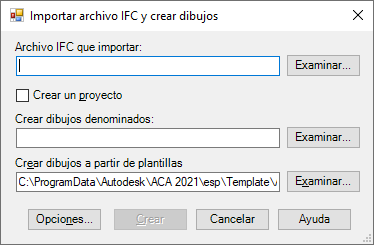
- En el cuadro de diálogo Importar archivo IFC y crear dibujos, pulse Examinar junto a Archivo IFC que importar, vaya al archivo IFC deseado y selecciónelo.
- Decida si el archivo importado formará parte de un proyecto:
Si desea... Entonces… importar el archivo y crear un proyecto y dibujos de proyecto seleccione Crear un proyecto y especifique un nombre de carpeta en Crear proyecto en carpeta; también puede pulsar Examinar, ir a la carpeta deseada y seleccionarla. Los dibujos se importarán con la estructura de un proyecto de conjunto de herramientas de AutoCAD Architecture 2024.
importar el archivo como dibujos independientes escriba un nombre de dibujo en Crear dibujos denominados; también puede pulsar Examinar, ir al archivo deseado y seleccionarlo. A menos que especifique lo contrario, el dibujo se creará en la misma ubicación que el archivo IFC.
- Si desea cambiar el valor predeterminado de Crear dibujos a partir de plantilla, pulse Examinar, vaya al archivo DWT deseado y selecciónelo.
Si la plantilla seleccionada (archivo DWT) no tiene las mismas unidades que el archivo IFC que se importa, se le ofrecerá la posibilidad de continuar con dicha plantilla o bien seleccionar otra distinta. Si decide continuar con la plantilla seleccionada, las unidades del archivo IFC modificarán las unidades del archivo de plantilla.
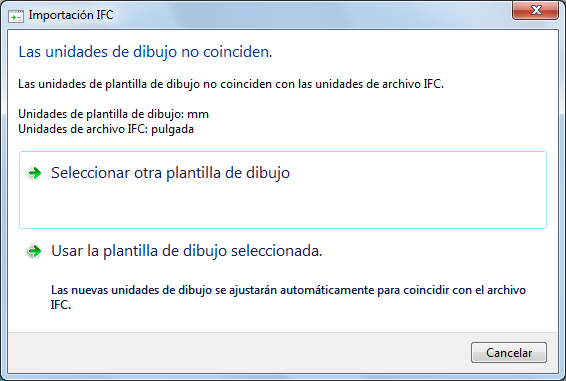 Nota: La plantilla seleccionada pasará a ser la nueva plantilla predeterminada.
Nota: La plantilla seleccionada pasará a ser la nueva plantilla predeterminada. - Pulse Opciones para especificar las opciones de importación y, a continuación, pulse Aceptar:
Si desea... Entonces… cambiar la configuración predeterminada de importar todos los objetos y seleccionar objetos específicos para importar en Seleccionar objetos para importar de archivo IFC, marque los objetos que desee importar y desmarque aquéllos que desee omitir. Los botones Seleccionar todo y Borrar todo facilitan la selección. crear un nuevo nombre de estilo que se corresponda con cada ejemplar del nombre de estilo en el archivo IFC seleccione Crear estilo con nombre exclusivo. Si existen varios ejemplares del mismo nombre de estilo, aparecerá un número por incrementos al final del nombre.
utilizar el primer ejemplar del nombre de estilo para todos los objetos seleccione Utilizar el primer estilo que se encuentre con ese nombre. - Pulse Crear:
Si… Entonces... ha optado por crear los dibujos de proyecto al importar el archivo IFC se abrirá el Navegador de proyectos en la pantalla de dibujo. Utilice el Navegador de proyectos para buscar los dibujos de proyecto creados durante la importación. ha creado dibujos independientes y desea ver el dibujo de nivel superior pulse Sí. ha creado los dibujos fuera de un proyecto de conjunto de herramientas de AutoCAD Architecture 2024 y desea ver un dibujo distinto pulse No. Si hay algún componente de un objeto que no se muestra tras importar un archivo IFC, abra la representación visual del objeto y, en la ficha Capa/Color/Tipo de línea, active el componente de visualización seleccionando el icono de bombilla bajo la opción Visible.
Atención: Si conjunto de herramientas de AutoCAD Architecture 2024 se queda sin memoria durante la importación, aparecerá un mensaje en la línea de comando y no se completará el proceso de importación. Si continúa utilizando conjunto de herramientas de AutoCAD Architecture 2024 en esas condiciones, el trabajo que realice posteriormente también podría verse afectado. El procedimiento correcto es cerrar la aplicación y reiniciarla. Puede volver a realizar la importación después de:- Cerrar todas las demás aplicaciones.
- Limitar los objetos para la importación en el cuadro de diálogo Opciones de importación IFC.
- Cambiar a un sistema de 64 bits.